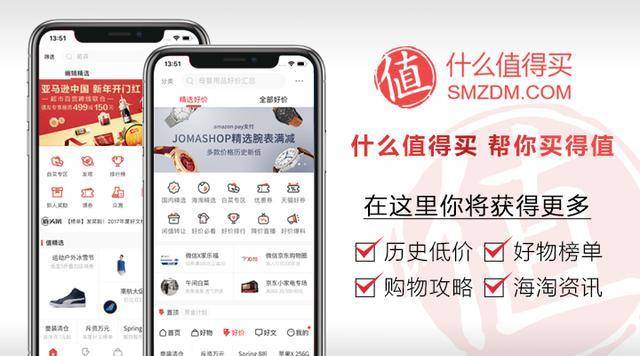1 简介
这几天测试了Seagate和Western Digital的2TB笔记本电脑硬盘。
其实我并没有细说为什么选择2.5寸硬盘而不是成品移动硬盘,理由是我觉得移动硬盘是否健康非常难检测,所以只好选择2.5寸硬盘。之前买西数2.5寸2TB硬盘的时候,我在京东上爆料,买了东芝4TB A3移动硬盘,用券后才719。
这款硬盘有拆解图,盘芯没有SATA接口,而是直接USB口,这样做的好处是比希捷的4TB硬盘宽度更窄,重量更轻(205克),下面是开箱图


(2)硬盘问题及退货
选择这款硬盘的一个重要原因是它有16MB缓存,是PMR盘,不像西数和希捷那样是128MB缓存的SMR盘。PMR和SMR在我之前的深度测试文章里有详细介绍过,下面是两者的区别表格:
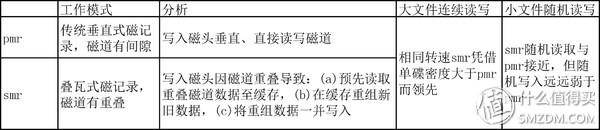
故事本该就此结束,我本该开开心心地用上这块4TB的硬盘。然而,我退掉了硬盘,买了一块西部数据的2TB硬盘。当我测试这块硬盘的读写速度时,发现写入速度非常奇怪。
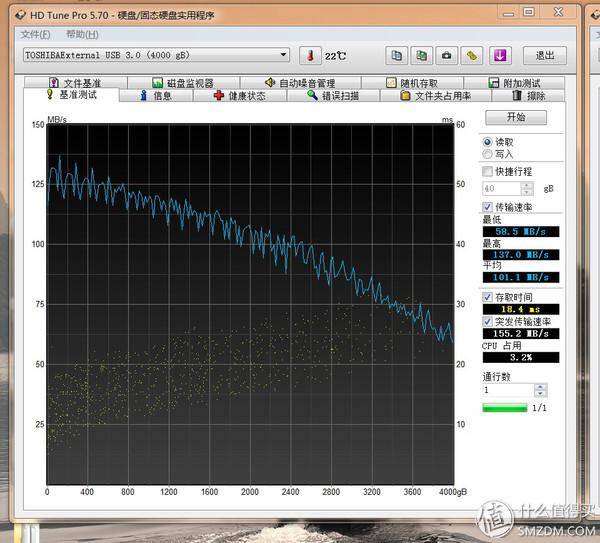
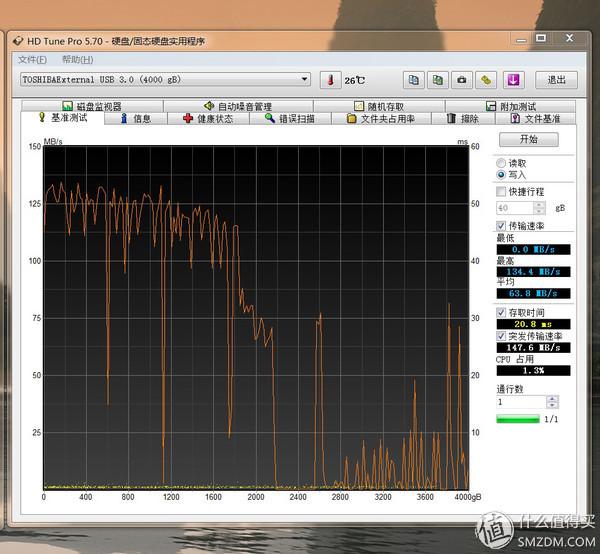
多次测试写入的结果都差不多,正常的PMR硬盘读写速度如下面4.1.1节针对日立7k1000的分析测试部分所示:

我的直觉告诉我这块硬盘有问题,于是我使用hdtune健康监测和慢速扫描对这块硬盘进行了检查,果然:
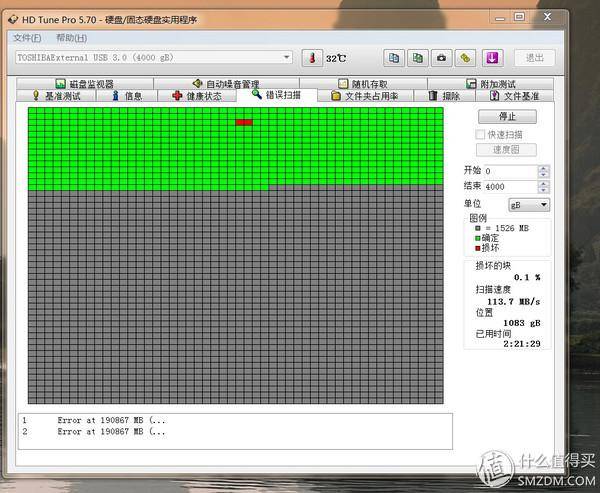
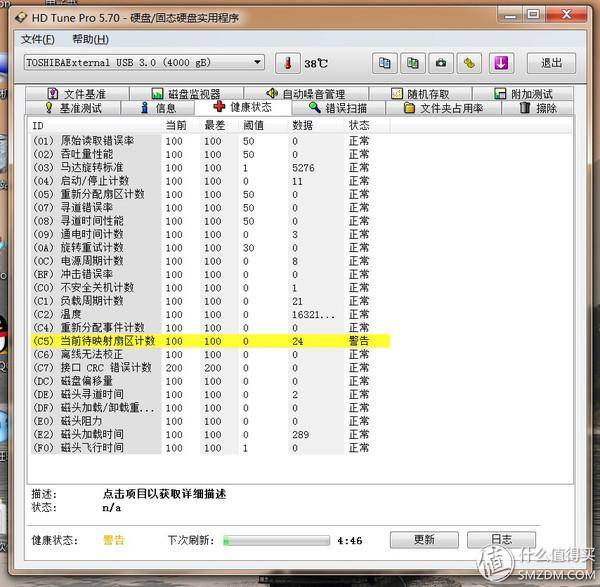
C5目前有扇区数警告,一旦C5和05的重新分配扇区数出现黄色警告,则很有可能硬盘有坏块。通过慢扫描,我发现这块硬盘有坏道。于是在收到硬盘的当天就联系了京东退货。
(3)移动硬盘健康检测方法
退货后我本打算换一块西数或者希捷的4TB移动硬盘,但仔细考虑后发现,扫描移动硬盘并不是一件容易的事情。一方面,西数、东芝的移动硬盘大多没有SATA接口,只能通过外接数据线进行测试。另一方面,即便是希捷这种内置SATA核心的硬盘,在质保期内也不可能拆下核心,否则质保作废。
当你通过 USB 口连接移动硬盘时,扫描过程中如果出现坏块西数移动硬盘修复软件,并不代表硬盘本身有坏块。这是因为相比直接连接 SATA 口,使用 USB 口 + AMS 等转接卡连接 SATA 芯片本身存在延迟,完全有可能因为这些延迟导致一个健康的盘芯扫描到红块。另外,扫描过程中外界干扰也会导致错误,比如你在硬盘附近说话或走动导致硬盘震动等。
我仔细想了想,不用拆开移动硬盘,是可以判断这些红块是硬盘本身的坏块还是延迟造成的。原理很简单,延迟造成的红块是随机的,所以只需要用Disk Genius软件,扫描两次之后,每次都输出坏块的位置,就能知道硬盘是真的坏块还是随机错误。硬盘里的磁道和扇区太多,如果真的有坏块,那么无论扫描多少次,都能在同一个位置扫描出坏块。
就以我的500G西部数据2.5寸蓝盘为例。
SATA直连,Disk Genius慢速扫描,无坏道,171个好道
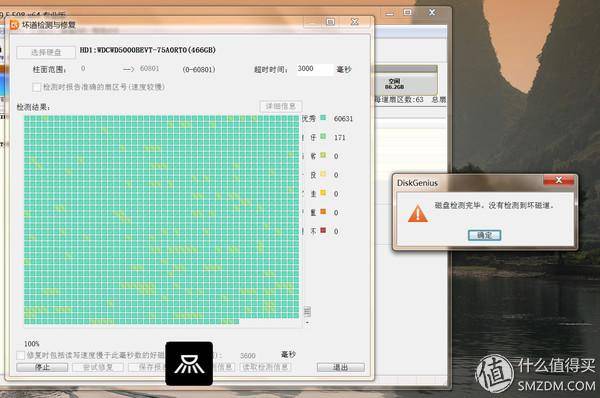
外置移动硬盘盒,初次测试,
发现1个坏块,1个坏块,其中坏块磁柱面号为56680。

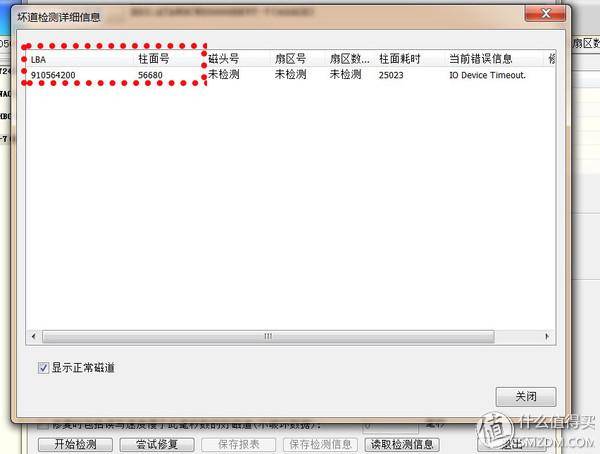
外置移动硬盘盒,第二次测试,
发现2个坏块和2个不良块,其中坏块柱面号分别为8182和20872。
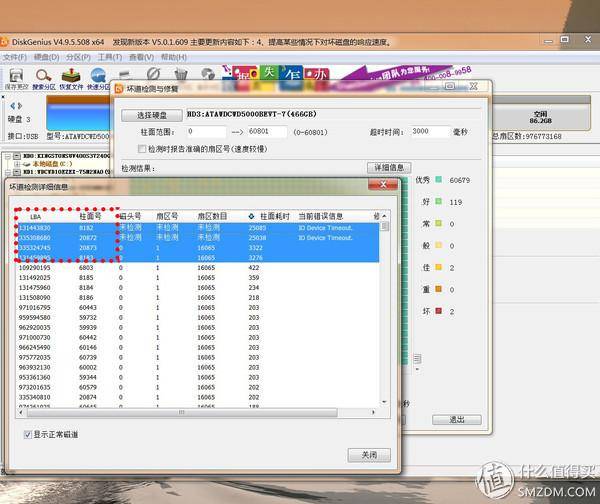
这样通过测试确认了两块移动硬盘产生的坏块都是随机产生的,并且柱面号不一样。
(4)总结
相比十年前容量只有几百GB的硬盘西数移动硬盘修复软件,如今的3.5寸移动硬盘已经可以达到10TB,2.5寸移动硬盘可以达到6TB。原本只需要两三个小时的扫描时间,现在已经延长到了六个小时甚至更多。对于移动硬盘来说,是硬盘磁芯损坏,还是USB转SATA芯片延迟,还是电源线接口坏或者电源线本身有问题。对于测试过程来说,是外界震动,还是机箱电源稳定性。扫描过程越长,不确定因素就越多,现在想要查出TB级移动硬盘的健康状态是否有问题,已经是越来越难了。
本文针对已经购买了移动硬盘的朋友,在不拆盘的情况下,可以用Disk Genius软件扫描两遍,确认坏道、严重坏道、损坏坏块是真坏块还是随机错误。对于对移动硬盘健康度有疑虑的朋友,可以按照我的方法测试一下。